Cara
Download ISO Windows 10 Anniversary Update dari Server Microsoft
Windows 10 Anniversary Update adalah update mayor yang
dibuat Microsoft untuk Windows 10 dengan beberapa perbaikan, perombakan, dan penambahan
fitur baru.
Selain dapat di install melalui Windows Update, kamu juga
bisa mengunduh file ISO nya agar bisa digunakan update maupun clean install di
dilain waktu.
Salah satu cara yang bias digunakan untuk mengunduh file ISO
Windows 10 Anniversary Update adalah dengan melalui Media Creation Tool.
Kenapa Harus Media Creation Tool?
Ada beberapa kelebihan yang kamu dapat ketika mengunduh file
ISO Windows 10 Anniversary Update Menggunakan Media Creation Tool:
- Simple dan mudah
- Langsung dari server Microsoft
- Tidak perlu bingung menentukan versi Windows apa yang kamu download (bahasa, bit, tipe, dsb), karena Media Creation Tool akan langsung mendeteksi dan mendownload file ISO Windows 10 Anniversary Update yang sesuai dengan Windows yang kamu gunakan saat ini.
Nah buat kamu yang tertarik untuk mengunduh file ISO Windows
10 Anniversary Update via Media Creation Tool, berikut ini detail langkah
selengkapnya
Download Media Creation Tool
Pertama kamu perlu mendownload Media Creation Tool disini:
Setelah itu tinggal kamu jalankan saja program Media
Creation Tool tersebut
Download ISO Windows 10 Anniversary
Update
Sekarang melalui Media Creation Tool, klik Accept.
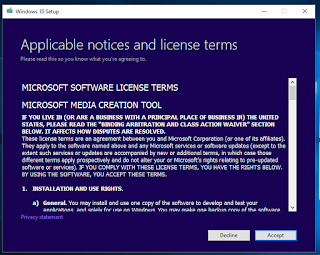
Create Installation Media for Another PC
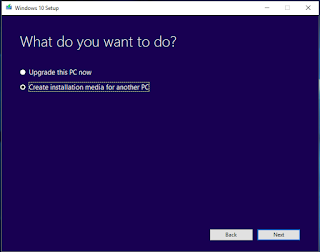
Dan disinilah enaknya. Dengan dicentangnya opsi “Use the
recommend option for this PC”, Media Creation Tool akan langsung memilihkan
file ISO yang cocok untuk digunakan update / upgrade di PC kamu. Kamu juga bisa
menghilangkan centang itu jika ingin memilih versi secara manual. Jika sudah,
klik Next.
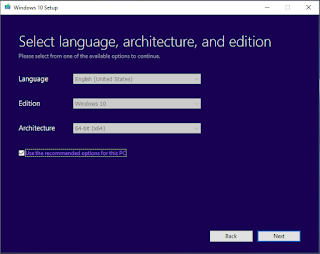
Dan kini kamu bisa pilih File ISO, Next.
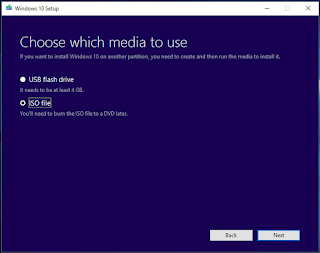
Terakhir kamu tinggal menentukan dimana file ISO Windows 10
Anniversary Update tersebut akan disimpan.
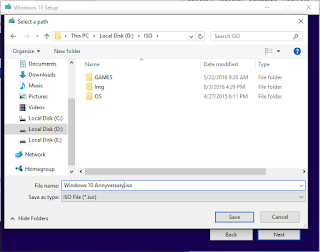
Dan proses download file ISO Windows 10 Anniversary Update
bakal langsung dimulai.
Setelah proses ini selesai, klik Finish.
file ISO sudah siap untuk kamu gunakan update, atau burn ke
DVD / USB Flashdisk untuk keperluan clean install Windows.


0 Response to "Cara Download ISO Windows 10 Anniversary Update dari Server Microsoft"
Post a Comment